INTERNET WEBOVÝ PROHLÍŽEČ A ELEKTRONICKÁ POŠTA
|
|
|
- Filip Macháček
- před 8 lety
- Počet zobrazení:
Transkript
1 INTERNET WEBOVÝ PROHLÍŽEČ A ELEKTRONICKÁ POŠTA aneb Kolem světa během několika vteřin Internet je největší počítačová síť propojující statisíce menších (lokálních) počítačových sítí a stamiliony počítačů jednotlivců po celém světě. Pokrývá všech šest kontinentů. Z původně čistě vědeckého a akademického zaměření se vyvinula síť propojující školské, vojenské, vládní, nevládní i komerční organizace či počítače jednotlivců. Spektrum využití je obrovské počínaje seriózním vědeckým výzkumem přes obchod, nesčetné množství služeb a zábavou konče. Velké popularity dosahuje internet pro téměř absolutní svobodu výměny informací, nízkou cenu a jednoduchost připojení. Na konci 60. let, v nejvypjatějším období studené války, mělo Ministerstvo obrany Spojených států amerických závažný problém: jak zajistit funkčnost komunikační sítě mezi nejdůležitějšími vládními a armádními úřady i v případě, že by některá z jejích částí byla po případné atomové válce zničena. Úkolem bylo vyvinout síť, která by pracovala i při vyřazení některé její části z provozu. Nesměla obsahovat žádné řídící centrum pravděpodobný cíl nepřítele. Krátce po prvním ověření principu přenosu dat pomocí paketů 1 zveřejněného v roce 1964 a vyhovujícího požadavkům Pentagonu se přistoupilo k realizaci sítě pracující na zmíněných principech. Vzniklá síť zahrnovala několik superpočítačů a jejím cílem bylo umožnit vědcům pružný přístup k těmto drahým, a proto málo rozšířeným prostředkům. Koncem roku 1969 měla síť nazvaná ARPANET (Advanced Research Project Agensy Network) již první čtyři uzly. Ukázalo se, že je nejen zajištěn bezchybný provoz sítě po odpojení jejích nefunkčních částí, ale že lze síť bez větších problémů rozšiřovat. A tak se na tuto pokusnou síť začala postupně připojovat počítačová centra univerzit a výzkumných organizací pracujících pro Pentagon. Hlavním provozem na ARPANETu se nestalo používání vzdálených počítačů, ale kupodivu osobní elektronická pošta a elektronické konference. Kromě výzkumných úkolů a vzájemné spolupráce prostřednictvím elektronické pošty začali vědci síť využívat také k zábavě (i přes fakt, že síť byla určena pro výzkumnou práci a placena Pentagonem). Ani první mezinárodní připojení na sebe nedalo dlouho čekat. V roce 1973 byly k ARPANETu připojeny první uzly mimo USA v Anglii a Norsku. V 70. letech dochází k velmi rychlému rozvoji sítě ARPANET. Mnoho organizací objevilo výhody použití počítačů a jejich propojení do počítačových sítí. Vybudování přípojky bylo velmi jednoduché v té době stačila jen telefonní linka a modem. Dochází k mohutnému připojování univerzit a dalších výzkumných pracovišť. Obrovský rozvoj si vyžádal zlepšování infrastruktury sítě a byl důvodem, proč byla v roce 1986 zřízena tzv. páteřní síť internetu v USA nazvaná NSFNET (National Science Foundation Network), která v roce 1989 nahradila ARPANET. Postupně byly páteřní sítě zřizovány v dalších částech světa v Evropě, Japonsku, Kanadě apod. Samotný pojem internet vznikl v roce Rychlost rozvoje internetu se neustále zvyšuje, počet připojených počítačů roste. Např. v roce 1981 to bylo 213 připojených počítačů, v roce 1989, v roce 1991, v roce 1994 téměř 4 miliony připojených počítačů, v roce 1996 už 55 milionů, v roce 2000 to bylo více než 250 milionů počítačů, v roce 2010 dokonce přes 2 miliardy uživatelů a jejich počet stále roste. Pokud se České republiky týká, internet nebyl první celosvětovou sítí, která se k nám po roce 1989 dostala. Jeho příchodu předcházelo v roce 1990 připojení tehdejšího Československa nejméně ke třem jiným počítačovým sítím FIDO, EUNET a EARN. K připojení k internetu došlo v roce Po rozpadu Československa byla počátkem roku 1993 uvedena do provozu akademická síť CESNET (Czech Scientific and Education NE- Twork) určená pro výzkumné a vzdělávací instituce. Od 1. července 1995 dostali šanci i komerční poskytovatelé internetu. S nimi se dostali k internetu i uživatelé stojící mimo akademickou sféru. A začala doba bouřlivého rozvoje... 1 Pakety jsou data z našeho počítače rozdělená podle určitých pravidel do několika menších částí stejné velikosti, jakýchsi balíčků tak, aby mohla putovat internetem. Pakety informací putují přes různé sítě, kterými je internet tvořen, od našeho počítače k cílovému počítači, kde se opět poskládají dohromady. Každý paket tedy obsahuje kromě dat i informace týkající se adresy odesílatele a příjemce, kontrolní součet pro zjištění kompletnosti paketu a informace potřebné pro znovusestavení dat u příjemce. 1
2 Témata Internetový prohlížeč... 2 Adresa webové stránky na internetu... 4 Zkopírování textu z webové stránky... 4 Zkopírování obrázku z webové stránky... 5 Věrohodnost informací a bezpečnost na internetu... 5 Elektronická pošta... 6 Elektronický dopis... 6 Příchozí pošta... 7 Otevřený dopis... 7 Vytvoření nové složky... 8 Adresář kontaktů... 9 Napsání nové zprávy a přiložení přílohy... 9 Netiketa pravidla slušného mailování...10 Internetový prohlížeč WWW (World Wide Web volně přeloženo pavučina, která pokrývá celý svět ) je dnes nejrozšířenější službou internetu. Internet je z technického hlediska tvořen miliony počítačů zapojených v sítích. Počítače v síti internet pracují jednak jako servery, jednak jako klientské stroje servery své služby poskytují, klientské počítače tyto služby využívají. Web využívá technické struktury internetu a zprostředkovává informace uložené na těchto počítačích v atraktivní grafické podobě. Program běžící na počítači uživatele, který je schopný načíst z webového serveru data tvořící webovou stránku (text, obrázek, zvuk, video apod.), tato data do oné stránky sestavit a zobrazit na obrazovce počítače, se nazývá prohlížeč (browser). Web je založen na principu hypertextu ( víceúrovňového textu), kdy jsou jednotlivé stránky navzájem propojeny pomocí odkazů (linků nebo též hyperlinků). Odkazy mohou mířit na jakékoli místo na internetu vzdálené třeba tisíce kilometrů. V současné době jsou nejrozšířenější internetové prohlížeče Internet Explorer, Mozilla Firefox, Opera, Google Chrome. Prohlížení webových stránek a vyhledávání informací z různých oborů lidské činnosti se slangově nazývá brouzdáním či surfováním po internetu. Velice efektivní je využití webu v oblasti reklamy. Náklady na vytvoření, aktualizaci a vystavování webových stránek bývají nižší než náklady na tisk a distribuci různých informačních prospektů a katalogů. Další výhodou je možnost neustálé aktualizace, monitorování návštěvnosti jednotlivých stránek i příležitost pro získání rychlé zpětné vazby vyplněním jednoduchého formuláře uživatelem. Bannerem (reklamním proužkem) můžeme dokonce inzerovat své stránky na cizích stránkách. Pozadu nezůstává ani oblast obchodu. Objednávky zboží realizované pomocí webu je možno zaplatit kreditní kartou nebo zboží objednat na dobírku. Lze si objednat lístky do kina, do divadla, na koncert, prohlížet si nabídky cestovních či realitních kanceláří nebo nakupovat ve virtuálním obchodním domě přímo do virtuálního nákupního košíku zboží všeho druhu. Na internetu také najdeme množství novin a časopisů, které vycházejí jak v elektronické, tak i v tištěné podobě. Z internetu můžeme též poslouchat vysílání některých rozhlasových stanic či sledovat vysílání stanic televizních. Můžeme si stahovat písničky či video ve speciálním formátu a pak si je pouštět na svém počítači. Další možností je například telefonování prostřednictvím internetu. Stačí mít na svém počítači speciální program (existuje jich několik a obvykle jsou k dispozici jako freeware např. oblíbený program Skype), 2
3 zvukovou kartu, mikrofon a reproduktory či sluchátka a můžeme telefonovat třeba do USA nebo Austrálie. Pokud máme připojenu webovou kameru, tak se i navzájem můžeme vidět. V současné době se stala velmi oblíbenou on-line komunikace, tzv. chat neboli pokec. Tímto krátkým výčtem však zdaleka možnosti internetu nekončí. Na internetu prakticky neexistuje cenzura, takže se můžeme dopátrat informací naprosto ze všech oblastí lidského zájmu, včetně těch, které stojí na hraně zákona (např. různé návody na výrobu drog či výbušnin, pornografie apod.). Na druhé straně je ale internet obrovským zdrojem užitečných informací, které jsou maximálně aktuální (umístění nějaké informace na webovou stránku je otázkou několika minut výroba novin trvá obvykle den, časopisu minimálně týden až několik měsíců, o odborných knihách ani nemluvě). Denně vznikají tisíce nových stránek, internet se rychle mění a přetváří, mnohé stránky zanikají nebo přestávají být aktuální. Překotný a neustále rostoucí počet nově vznikajících webových dokumentů vedl ke vzniku vyhledávacích nástrojů, které umožňují najít v této záplavě potřebné informace. K dispozici je proto několik desítek vyhledávacích serverů, kde je možno vyhledávat požadované informace buď podle hierarchické struktury (kategorií kultura, sport, školství apod.) nebo zadáním klíčových slov. K nejznámějším vyhledávacím serverům patří např. google.com, yahoo.com, z českých potom seznam.cz, atlas.cz, centrum.cz apod. Kromě vyhledávacích serverů, které nejsou zaměřené na žádnou konkrétní oblast, existují servery specializované např. hledám-li nějaké programy pro svůj počítač, využiju služeb slunecnice.cz, stahuj.cz, studna.cz apod. 3
4 Adresa webové stránky na internetu Adresa webové stránky v internetu (URL Uniform Resource Locator) slouží k jednoznačnému stanovení umístění informace (souboru, dokumentu apod.) v internetu. Její tvar byl navržen tak, aby vyhovoval pro nejrůznější síťové služby elektronickou poštou počínaje a webovými dokumenty konče. Laicky řečeno URL je adresa, pomocí které se můžeme dostat k nějaké konkrétní informaci. Tato adresa je velmi komplexní, protože kromě samotné adresy, kde se informace nachází, v sobě zahrnuje také typ této informace. Může vypadat např. takto (stránka obsahující informace o Plzni): Kde plzen je tzv. doména 2. řádu, která je součástí domény 1. řádu (top-level domény) cz. První částí adresy, v našem případě www, je doména 3. řádu. Jako domény 1. řádu jsou obvykle uváděny dvoupísmenné zkratky názvu státu. Např.: at Rakousko au Austrálie ca Kanada cz Česká republika de Německo es Španělsko fr Francie uk Velká Británie sk Slovensko... Výjimkou jsou Spojené státy americké, které mají z historických důvodů jiné členění domén 1. řádu: com komerční organizace edu školy a univerzity gov vládní organizace mil armáda org neziskové organizace net organizace poskytující připojení k internetu Od roku 2001 vznikají nové nadnárodní domény vyhrazené pro určité oblasti, a to např.: biz pro obchodní společnosti info pro informační zdroje eu Evropská unie... Názvy domén zajišťují jedinečnost internetové adresy, tj. na světě neexistují dvě různé stránky se stejnou internetovou adresou. Konvence, podle které se vzájemně dorozumívají dva počítače, se nazývá komunikační protokol. HTTP (Hyper Text Transfer Protokol) je protokol, kterým spolu hovoří klient se serverem. Aktivita vychází vždy ze strany klienta, který naváže spojení se serverem a položí mu dotaz, na který server odpoví. Zkopírování textu z webové stránky Pokud si chceme zkopírovat text, který se na vybrané stránce nachází, označíme ho tažením myši se stisknutým levým tlačítkem. Takto vybraný text zkopírujeme do schránky pomocí příkazu v nabídce Úpravy Kopírovat nebo stiskem kombinace kláves Ctrl+C. Poté se přepneme do nějakého textového editoru (např. MS Wordu) a obsah schránky vložíme do místa, kde se nachází kurzor opět buď pomocí příkazu v nabídce Úpravy Vložit, nebo stiskem kombinace kláves Ctrl+V. Tímto způsobem se nám však většinou vloží i formátování, které na dané stránce bylo použito. Pokud stahujeme texty z více různých stránek, byl by potom výsledný dokument každá ves jiný pes. Chceme-li vložit pouze čistý text bez formátování, které měl na www stránce, je postup obdobný. Vybraný text opět umístíme do schránky (Ctrl+C), ale ze schránky ho vložíme následovně: použijeme příkaz Úpravy Vložit jinak... Neformátovaný text. 4
5 Zkopírování obrázku z webové stránky Pokud si chceme z aktuální stránky zkopírovat nějaký obrázek, ťukneme na něj pravým tlačítkem myši. Objeví se tzv. pohotovostní nabídka, ve kterém si vybereme (teď už zase levým tlačítkem myši) příkaz Uložit obrázek jako... V klasickém okně pro ukládání souborů, které se nám zobrazí, nastavíme, kam se má obrázek uložit (na jaký disk, do jaké složky), případně mu změníme jméno (příponu musíme ponechat původní!) a uložení potvrdíme stiskem tlačítka OK. Chceme-li obrázek pouze zkopírovat, například do textového dokumentu nebo prezentace, bez uložení v našem počítači, zvolíme příkaz Kopírovat obrázek. Na konkrétní místo v dokumentu ho vložíme opět pomocí Ctrl+V. Na internetu jsou obrázky uloženy v bitmapovém formátu buď JPG (plnobarevné obrázky typu fotografie), ve formátu GIF (který má omezený počet max. 256 barev nápisy, loga, kresby) nebo ve formátu PNG. Informace na internetu podléhají autorskému právu, takže nezapomeneme při jejich použití (citaci) uvádět autora a zdroj. Nelze-li autora dohledat, uvádíme alespoň webovou stránku, ze které jsme čerpali, a to nejen u textu, ale i u obrázků, fotografií, hudby či videa. Věrohodnost informací a bezpečnost na internetu Vzhledem k tomu, že na internetu dnes může publikovat kdokoli a zveřejňovat tam cokoli, je potřeba se také vždy zamyslet nad věrohodností (relevancí) informace. Věrohodnost zveřejňovaných informací závisí na věrohodnosti a spolehlivosti zdroje informace, na tom, zda informace obsahuje jméno autora či instituce, zda obsahuje odkaz na zdroj, jak je informace stará, a také závisí na intuici čtenáře (jeho zkušenostech a vědomostech). S možnostmi, které internet a nové technologie přinášejí, jdou ruku v ruce i nová rizika. Těmi jsou nejvíce ohroženi zejména mladí uživatelé, kteří se rychle naučí technologie ovládat, přitom jim ale často schází základní opatrnost jsou nezkušení v komunikaci s ostatními lidmi, jsou příliš důvěřiví, nedokážou si představit rozsah reálného nebezpečí, které jim na internetu hrozí. Na jedné straně internet umožňuje obrovskou anonymitu, možnost vytvořit si vlastní identitu podle svých představ (nikdy nevíme, kdo sedí za klávesnicí druhého počítače), na druhé straně přímo vybízí k naprosté ztrátě soukromí, kterou podporují různé komunikační prostředky, zejména v podobě chatů a sociálních sítí. Problém umístění informací na internetu je ztráta kontroly nad nimi. Mějme stále na zřeteli, že internet má sloní paměť. Informace, kterou na něm jednou zveřejníme, ať už je to text, fotka nebo video, si od té chvíle žije vlastním životem, a i když ji záhy odstraníme, nikdy nevíme, kdy a odkud se znovu vynoří a obrátí se proti nám. Rizika internetu a nových komunikačních technologií jsou obrovská a neustále se vyvíjejí. Podívejte se například na následující webové stránky: v sekci Výukové materiály najdete velmi zajímavá videa sk.sheeplive.eu ovce.sk animované příběhy oveček ukazující různé nástrahy internetu a nových komunikačních technologií e-bezpeci.cz 5
6 Elektronická pošta Elektronická pošta neboli je elektronickou obdobou klasické pošty (té se říká regular mail, postal mail nebo také snail mail čili šnečí pošta). Je po WWW druhou nejrozšířenější službou internetu. Po celém internetu jsou rozesety poštovní servery, na které se ukládají všechny zprávy do virtuálních schránek. Podstatou elektronické pošty je komunikace uživatelů prostřednictvím navzájem propojených počítačů. Díky rychlosti doručení během několika desítek vteřin (a to i na opačný konec Země ) a variabilitě je nejsilnější zbraní internetu. Zpráva může obsahovat jakákoliv data v elektronické formě od prostého textu až k hlasovým a obrazovým záznamům. Aby bylo možno doručit dopis elektronickou poštou, je nutno stejně jako pro klasickou poštu znát adresu příjemce. Elektronická adresa neobsahuje ulici a číslo domu, ale je složena z uživatelského jména, oddělovacího (at = předložka v, na; zavináč) a doménové adresy počítače, tedy obecně: uživatel@internetová_doména Například adresa jan.novak@atlas.cz, by připadala uživateli s uživatelským jménem jan.novak registrovaným poštovním serverem v internetové doméně atlas.cz. Atlasje doména 2. řádu, jenž je součástí domény 1. řádu cz. Internetové domény a uživatelská jména (v rámci jednoho poštovního serveru) jsou jedinečné, a proto je každá elektronická adresa jedinečná nemohou existovat dvě různé elektronické poštovní schránky na světě se stejnou adresou. Pro čtení a vytváření elektronických dopisů se používají speciální poštovní programy (poštovní klienti), např. MS Outlook nebo Mozilla Thunderbird. Nebo může využít webového rozhraní některých serverů, např. Seznam, Atlas, Gmail apod. Elektronický dopis Při vytváření a odesílání elektronického dopisu je třeba vyplnit adresu příjemce (komu, to), předmět (věc, subject, tj. položku, která několika slovy výstižně shrnuje obsah dopisu a poskytuje tak příjemci rychlou informaci o obsahu daného dopisu) a samozřejmě vlastní text dopisu. Adresa musí být zapsána správně a přesně, jinak bude zpráva vrácena odesilateli jako nedoručitelná. Program pro elektronickou poštu často přidává na konec zprávy řádek pro podpis. Tento řádek (více řádků) se automaticky připojí na konec každé odeslané zprávy a může obsahovat klasickou poštovní adresu odesílatele, telefonní číslo, případně nějaké informace o odesílateli nebo nějaký žert či průpovídku (tím se jinak strohé médium stává více osobním). Pokud chceme odpovědět na nějaký dopis, mají mailovací programy volbu Odpověď (Odpovědět, Replay), která automaticky použije jako adresu příjemce adresu odesílatele dopisu, na který odpovídáte. Elektronický dopis obsahuje kromě vlastního textu dopisu (nebo jiných dat) informace o odesílateli (From, Od), cestě, kterou byl doručován apod. Tyto informace jsou obsaženy v hlavičce dopisu. Poštovní programy umožňují vkládat do elektronického dopisu další soubory (grafické, zvukové, binární apod.) jako příloha (Příloha, Připojit přílohu, Attachment). Poštovní programy obvykle mají ještě spoustu dalších užitečných možností a funkcí, např. předání dopisu na jinou adresu (Přeposlat, Předat dál, Forward), využití tzv. rozesílacích seznamů, kdy jeden dopis můžeme automaticky poslat na několik adres současně, možnost posílání kopie dopisu (Kopie, Copy, Cc Carbon Copy - kopie přes kopírovací papír) na další adresy či skryté kopie (Skrytá, Bcc Blind Carbon Copy), kdy hlavní příjemci a příjemci v kopiích nevidí, komu ještě byla kopie dopisu zaslána. Když zpráva elektronické pošty dorazí do hostitelského počítače, uloží se v elektronické poštovní schránce. Pro realizaci elektronické pošty není nutné stálé připojení na síť internet. Jediné, co potřebujeme, je adresa elektronické pošty a připojení našeho počítače do některého systému elektronické pošty. Poté, co jsme si na nějakém serveru poskytujícím elektronické schránky (Seznam, Atlas, Gmail...) založili účet, se můžeme pustit do mailování. Po přihlášení k poštovní schránce bude prostředí vypadat podobně, jako na následujícím obrázku. 6
7 Příchozí pošta Dosud nepřečtená příchozí pošta bývá tučně zvýrazněna. Dopis obsahující přílohu mívá připojenu ikonku kancelářské sponky. Na dopis, který si chci přečíst (otevřít), stačí ťuknout myší. Otevřený dopis Pokud dopis obsahuje přílohu, mohu si ji uložit do svého počítače. Stačí ťuknout na tlačítko Uložit vedle názvu příslušného souboru nebo Uložit vše a pak v dialogovém okně pro uložení vybrat disk a složku, kam se má soubor uložit, případně při ukládání mohu změnit i jméno ukládaného souboru (POZOR! příponu ponecháváme původní). 7
8 Dopis můžeme Smazat (obvykle je mazání dvoustupňové nejprve se smazaný dopis umístí do Koše a teprve odsud ho smažeme definitivně bez možnosti návratu). Na dopis můžeme Odpovědět, přičemž se nám do odpovědí většinou vloží i dopis původní označený na každé řádce znakem >. Původní dopis můžeme smazat, nebo ponechat, aby příjemce věděl, na co mu odpovídáme (zejména pokud odpovídáme až po delší době). Adresa i věc se automaticky použije z původního dopisu a k věci se přidá výraz Re: (z angl. Replay, odpovědět). Možnost Opovědět všem znamená, že se vaše odpověď pošle všem příjemcům původního dopisu (pozor na to, pokud chceme odpovědět něco důvěrného jenom odesílateli původního dopisu!). Dopis také můžeme Přeposlat někomu dalšímu. Poté stačí jen vyplnit adresu nového příjemce. Věc se obvykle použije z původního dopisu a přidá se k ní výraz Fwd: (z angl. forward, předat dál). Vytvoření nové složky Stejně jako na disku počítače si mohu pro přehlednost kromě standardních složek (Příchozí, Rozepsaná, Odeslaná, Koš) vytvářet svoje vlastní poštovní složky a dopisy si do nich třídit podle potřeby (podle témat, odesilatelů apod.). V našem příkladu byla vytvořena složka Recepty a do ní byly přesunuty čtyři dopisy. Do jiné složky se dopis z kterékoli složky přesune tak, že za něj v zobrazení přehledu obsahu složky chytíme myší (levým tlačítkem) a hodíme ho do složky jiné. 8
9 Adresář kontaktů Pro pohodlnější práci při zadávání adresy příjemce je šikovné vytvořit si adresář kontaktů (vyhneme se tak i případným překlepům při psaní adresy). A pak z něj jen adresy jednoduše vybíráme. Jeden dopis můžeme poslat více příjemcům najednou. Napsání nové zprávy a přiložení přílohy Nový dopis vytvoříme ťuknutím na tlačítko Napsat zprávu. Vyplníme adresu příjemce nebo více příjemců. Posíláme-li dopis na více adres současně, oddělují se jednotlivé adresy od sebe čárkou. Další příjemce můžeme přidat do Kopie nebo Skryté kopie. Doplníme Předmět (věc), ve kterém několika slovy výstižně shrneme obsah dopisu. Přiložení přílohy k dopisu už je poměrně snadné. Pomocí tlačítka Připojit přílohu, které bývá umístěno pod hlavičkou dopisu nebo na jeho konci, můžeme v našem počítači vyhledat a vybrat jakýkoli soubor či více souborů, které chceme k dopisu připojit. (Někdy bývá omezen počet souborů přiložených k jednomu dopisu nebo může být omezena jejich maximální velikost.) 9
10 Dopis pak bude vypadat například takto: A pak už nezbývá než stiskem tlačítka Odeslat dopis odeslat. Pokud bychom měli dopis rozepsaný a chtěli bychom v jeho psaní pokračovat později, můžeme si ho uložit stiskem tlačítka Uložit. Dopis se uloží do Rozepsané pošty. Netiketa pravidla slušného mailování Netiketa pravidla slušného chování na počítačové síti. Slovo netiketa je odvozeno z anglického net (síť; častá zkratka pro internet) a slova etiketa. Věc je součástí identifikace mailu. Podle ní může adresát své zprávy číst hned nebo odložit čtení na později, až na to bude vhodnější doba, třídit je, mazat, archivovat a pak zase vyhledávat. Usnadněte mu tuto práci volbou vhodných slov, která stručně a jednoznačně vystihují podstatu dopisu. Dopis bez vyplněné věci také může uvíznout v tzv. antispamovém filtru a příjemci nemusí být vůbec doručen. (Spam = nevyžádaná pošta, obvykle reklamního charakteru, proti které se poštovní servery snaží bránit, aby neobtěžovala jejich klienty). Oslovení, pozdrav Pokud s někým začneme mluvit, oslovíme ho nebo pozdravíme. Dopis poslaný mailem není výjimkou. Ani oprávněné rozhořčení vůči adresátovi nebo nedostatek času není omluvou. Text dopisu Pokud přijmeme dopis bez diakritiky, též se vyhneme v komunikaci s adresátem háčkům a čárkám, nebo si nejprve ověříme, zda mu naše dopisy s diakritikou nebudou dělat potíže. Také vložené doprovodné obrázky, vlastní fotografie místo podpisu apod. může mít příjemce problém dekódovat. Vyvarujeme se též použití speciálních znaků a vězte, že elektronický dopis se obejde bez formátování (i když i to mailovací programy umožňují). Chceme-li si být jisti, že adresát zprávu správně dekóduje zejména píšemeli do zahraničí, pošleme ji raději bez diakritiky, je to univerzálnější. Odpovídání Pokud vždy na přijatý odpovíte, třeba jen velmi stručně s tím, že obšírnější odpověď bude následovat později, budou vám pak možná odpovídat i ti druzí. Bývá zvykem původní dopis vložit do odpovědi a případně odpovídat na jednotlivé části. K rozlišení původního dopisu od nového slouží obvykle znak > přidávaný programem automaticky na začátek každého řádku. Je zdvořilé vymazat nepotřebné řádky původního dopisu. Příloha K internetovému bontonu patří pravidlo minimální přílohy. Velikost přílohy proto volíme přiměřenou (řádově desítky až stovky kilobajtů, výjimečně jednotky megabajtů, pokud víte, že váš poštovní program nemá omezenou velikost posílaných souborů a příjemce vlastní dostatečně velkou poštovní schránku). Větší soubory si uživatelé mohou předat pomocí elektronické úschovny (například edisk.cz). 10
11 Dobré mravy Ve zprávách se vyjadřujme slušně a zdvořile. Ani zdánlivá pomíjivost elektronického dopisu by neměla být omluvou pro ústupky v kultuře projevu. Neexistuje proto důvod pro překlepy, pravopisné chyby nebo nepodepsané dopisy. Přehlednost Pro zvýšení přehlednosti je velice vhodné vkládat mezi jednotlivé odstavce zprávy prázdný řádek. Nic se nečte hůře než několikastránkový . Vyjádření emocí Chceme-li kteroukoli část dopisu zvýraznit či chceme-li vyjádřit silné emoce (křik, hněv, ale i velkou náklonnost apod.), můžeme daný text napsat například velkými písmeny, např. MILUJI TĚ!, NE- NÁVIDÍM TĚ! či TO JSI MI NEMĚL DĚLAT! Další možností je používání smajlíků (smile, emotikon) tvářiček složených z běžných znaků na klávesnici kteří nám pomohou vyjádřit naše pocity a tím elektronický dopis trochu zlidštit, zosobnit. Zpracovala: Ing. Simona Martínková Masarykovo gymnázium, Plzeň update únor
KAPITOLA 2 - ZÁKLADNÍ POJMY INFORMAČNÍCH A KOMUNIKAČNÍCH TECHNOLOGIÍ
 KAPITOLA 2 - ZÁKLADNÍ POJMY INFORMAČNÍCH A KOMUNIKAČNÍCH TECHNOLOGIÍ KLÍČOVÉ POJMY Internet World Wide Web FTP, fulltext e-mail, IP adresa webový prohlížeč a vyhledávač CÍLE KAPITOLY Pochopit, co je Internet
KAPITOLA 2 - ZÁKLADNÍ POJMY INFORMAČNÍCH A KOMUNIKAČNÍCH TECHNOLOGIÍ KLÍČOVÉ POJMY Internet World Wide Web FTP, fulltext e-mail, IP adresa webový prohlížeč a vyhledávač CÍLE KAPITOLY Pochopit, co je Internet
E-mail Outlook Express
 E-mail Outlook Express název anotace očekávaný výstup druh učebního materiálu druh interaktivity Elektronická pošta Prezentace je zaměřena na seznámení žáků s elektronickou komunikací. Žáci se seznámí
E-mail Outlook Express název anotace očekávaný výstup druh učebního materiálu druh interaktivity Elektronická pošta Prezentace je zaměřena na seznámení žáků s elektronickou komunikací. Žáci se seznámí
II. Elektronická pošta
 II. Chceme-li si přečíst poštu, klikneme v levém sloupci na nápis Doručená pošta. Máme před sebou seznam e-mailů seřazených podle data a času přijetí. Pokud máme zapnuto zobrazení náhledu, ve spodní nebo
II. Chceme-li si přečíst poštu, klikneme v levém sloupci na nápis Doručená pošta. Máme před sebou seznam e-mailů seřazených podle data a času přijetí. Pokud máme zapnuto zobrazení náhledu, ve spodní nebo
Po ukončení tohoto kurzu budete schopni:
 PRÁCE S INTERNETEM A KOMUNIKACE Hana Rohrová, Roman Rohr Cíle kurzu Po ukončení tohoto kurzu budete schopni: porozumět základním pojmům spojeným s používáním Internetu, dodržovat bezpečnostní opatření
PRÁCE S INTERNETEM A KOMUNIKACE Hana Rohrová, Roman Rohr Cíle kurzu Po ukončení tohoto kurzu budete schopni: porozumět základním pojmům spojeným s používáním Internetu, dodržovat bezpečnostní opatření
1 Příručka používání Google Apps
 1 Příručka používání Google Apps Tento manuál vznikl pro účel seznámení se základní funkčností balíku Google Apps a má za úkol Vás seznámit s principy používání jednotlivých služeb (Gmail, Kalendáře, Disk).
1 Příručka používání Google Apps Tento manuál vznikl pro účel seznámení se základní funkčností balíku Google Apps a má za úkol Vás seznámit s principy používání jednotlivých služeb (Gmail, Kalendáře, Disk).
Informace o poštovním provozu na serveru mail.ktkadan.cz a stručný návod na použití OpenWebMailu
 Informace o poštovním provozu na serveru mail.ktkadan.cz a stručný návod na použití OpenWebMailu 1. Obecné informace Příchozí zprávy se ukládají do vaší schránky na serveru mail.ktkadan.cz. Tuto schránku
Informace o poštovním provozu na serveru mail.ktkadan.cz a stručný návod na použití OpenWebMailu 1. Obecné informace Příchozí zprávy se ukládají do vaší schránky na serveru mail.ktkadan.cz. Tuto schránku
Internet. Jak funguje internet. Internetový prohlížeč
 Internet Jak funguje internet Internet celosvětové spojení mnoha miliónů počítačů serverů Server výkonný počítač připojený obvykle 24 hodin denně Funkce serveru internetu informační a prezentační médium
Internet Jak funguje internet Internet celosvětové spojení mnoha miliónů počítačů serverů Server výkonný počítač připojený obvykle 24 hodin denně Funkce serveru internetu informační a prezentační médium
Internet. Jak funguje internet. Připojení do internetu
 Internet Jak funguje internet Internet celosvětové spojení mnoha miliónů počítačů serverů Server výkonný počítač připojený obvykle 24 hodin denně Funkce serveru internetu informační a prezentační médium
Internet Jak funguje internet Internet celosvětové spojení mnoha miliónů počítačů serverů Server výkonný počítač připojený obvykle 24 hodin denně Funkce serveru internetu informační a prezentační médium
Internet - základní pojmy
 Název školy: Střední odborná škola stavební Karlovy Vary Sabinovo náměstí 16, 360 09 Karlovy Vary Autor: Ing. Hana Šmídová Název materiálu: VY_32_INOVACE_07_INTERNET_P2 Číslo projektu: CZ 1.07/1.5.00/34.1077
Název školy: Střední odborná škola stavební Karlovy Vary Sabinovo náměstí 16, 360 09 Karlovy Vary Autor: Ing. Hana Šmídová Název materiálu: VY_32_INOVACE_07_INTERNET_P2 Číslo projektu: CZ 1.07/1.5.00/34.1077
Inovace a zkvalitnění výuky prostřednictvím ICT Počítačové sítě
 Střední průmyslová škola a Vyšší odborná škola technická Brno, Sokolská 1 Šablona: Název: Téma: Autor: Číslo: Anotace: Inovace a zkvalitnění výuky prostřednictvím ICT Počítačové sítě Email Ing. Zelinka
Střední průmyslová škola a Vyšší odborná škola technická Brno, Sokolská 1 Šablona: Název: Téma: Autor: Číslo: Anotace: Inovace a zkvalitnění výuky prostřednictvím ICT Počítačové sítě Email Ing. Zelinka
Návod na používání webmailu
 Návod na používání webmailu Každý student a zaměstnanec UTB má svoji vlastní školní e-mailovou schránku. K té se lze připojit buď pomocí webového klienta http://webmail.utb.cz, nebo libovolného e-mailového
Návod na používání webmailu Každý student a zaměstnanec UTB má svoji vlastní školní e-mailovou schránku. K té se lze připojit buď pomocí webového klienta http://webmail.utb.cz, nebo libovolného e-mailového
První kroky s Google Apps
 První kroky s Google Apps Postupujte podle jednotlivých kroků popsaných v tomto dokumentu. Krok 1: Krok 2: Krok 3: Krok 4: Přihlášení Nastavení Gmail Nastavení Kalendáře Nastavení mobilního telefonu Podpora
První kroky s Google Apps Postupujte podle jednotlivých kroků popsaných v tomto dokumentu. Krok 1: Krok 2: Krok 3: Krok 4: Přihlášení Nastavení Gmail Nastavení Kalendáře Nastavení mobilního telefonu Podpora
materiál č. šablony/č. sady/č. materiálu: Autor: Karel Dvořák Vzdělávací oblast předmět: Informatika Ročník, cílová skupina: 7.
 Masarykova základní škola Klatovy, tř. Národních mučedníků 185, 339 01 Klatovy; 376312154, fax 376326089 E-mail: skola@maszskt.investtel.cz; Internet: www.maszskt.investtel.cz Kód přílohy vzdělávací VY_32_INOVACE_IN7DV_05_01_19
Masarykova základní škola Klatovy, tř. Národních mučedníků 185, 339 01 Klatovy; 376312154, fax 376326089 E-mail: skola@maszskt.investtel.cz; Internet: www.maszskt.investtel.cz Kód přílohy vzdělávací VY_32_INOVACE_IN7DV_05_01_19
Informatika. 20 Internet
 Informatika 20 Internet Karel Dvořák 2011 Internet Internet je celosvětový systém navzájem propojených počítačových sítí, ve kterých mezi sebou počítače komunikují pomocí rodiny protokolů TCP/IP. Společným
Informatika 20 Internet Karel Dvořák 2011 Internet Internet je celosvětový systém navzájem propojených počítačových sítí, ve kterých mezi sebou počítače komunikují pomocí rodiny protokolů TCP/IP. Společným
Freemail Prahy 10. Do svého e-mailu se můžete přihlásit odkudkoliv na webové adrese
 Freemail Prahy 10 Co umožňuje Freemail Freemail funguje na podobném principu jako běžné e-maily (seznam.cz, centrum.cz apod.). Abyste se lépe ve svém e-mailu orientovali, připravili jsme pro vás jednoduchý
Freemail Prahy 10 Co umožňuje Freemail Freemail funguje na podobném principu jako běžné e-maily (seznam.cz, centrum.cz apod.). Abyste se lépe ve svém e-mailu orientovali, připravili jsme pro vás jednoduchý
Gymnázium Jana Pivečky a Střední odborná škola Slavičín. III/2 - Inovace a zkvalitnění výuky prostřednictvím ICT
 Název projektu Číslo projektu Název školy Autor Název šablony Název DUMu Inovace výuky prostřednictvím šablon pro SŠ CZ.1.07/1.5.00/34.0748 Gymnázium Jana Pivečky a Střední odborná škola Slavičín Ing.
Název projektu Číslo projektu Název školy Autor Název šablony Název DUMu Inovace výuky prostřednictvím šablon pro SŠ CZ.1.07/1.5.00/34.0748 Gymnázium Jana Pivečky a Střední odborná škola Slavičín Ing.
Historie Internetu instalace prvního uzlu společností ARPA
 Internet Historie Internetu 1964 návrh sítě firmou RAND síť, ve které jsou všechny uzly rovnocenné (doba studené války mezi Západem a Východem, nutnost výměny informací mezi vojenskými základnami, městy
Internet Historie Internetu 1964 návrh sítě firmou RAND síť, ve které jsou všechny uzly rovnocenné (doba studené války mezi Západem a Východem, nutnost výměny informací mezi vojenskými základnami, městy
UNIVERZITA PARDUBICE. Dopravní fakulta Jana Pernera. Elektronická pošta. Semestrální práce z předmětu Úvod do informačních technologií
 UNIVERZITA PARDUBICE Dopravní fakulta Jana Pernera Elektronická pošta Semestrální práce z předmětu Úvod do informačních technologií Datum odevzdání: 1. 1. 2009 Stanislav Machalík, stud. obor DP Úvod Elektronická
UNIVERZITA PARDUBICE Dopravní fakulta Jana Pernera Elektronická pošta Semestrální práce z předmětu Úvod do informačních technologií Datum odevzdání: 1. 1. 2009 Stanislav Machalík, stud. obor DP Úvod Elektronická
1. Přihlášení Ke spuštění Webové aplikace potřebuje rodič a žák či učitel pouze internetový prohlížeč, do kterého zadá adresu Vašeho webového
 1. Přihlášení Ke spuštění Webové aplikace potřebuje rodič a žák či učitel pouze internetový prohlížeč, do kterého zadá adresu Vašeho webového serveru, na kterém Webová aplikace běží. Odkaz na elektronickou
1. Přihlášení Ke spuštění Webové aplikace potřebuje rodič a žák či učitel pouze internetový prohlížeč, do kterého zadá adresu Vašeho webového serveru, na kterém Webová aplikace běží. Odkaz na elektronickou
Internetový prohlížeč-vyhledávání a ukládání dat z internetu do počítače
 VY_32_INOVACE_In 6.,7.11 Internetový prohlížeč-vyhledávání a ukládání dat z internetu do počítače Anotace: V prezentaci se žák seznámí se základními typy prohlížečů. Zaměříme se na prohlížeč Internet Explorer.
VY_32_INOVACE_In 6.,7.11 Internetový prohlížeč-vyhledávání a ukládání dat z internetu do počítače Anotace: V prezentaci se žák seznámí se základními typy prohlížečů. Zaměříme se na prohlížeč Internet Explorer.
Úvod do email systému
 Úvod do email systému Základní informace Toto emailové prostředí je rozloženo do tří hlavních částí - rámců. Levý rámec zobrazuje aktuálně přihlášené složky. V pravé části strany se realizuje veškerá činnost
Úvod do email systému Základní informace Toto emailové prostředí je rozloženo do tří hlavních částí - rámců. Levý rámec zobrazuje aktuálně přihlášené složky. V pravé části strany se realizuje veškerá činnost
Prezentace uvádí výčet poštovních programů, základní postupy při jejich využívání.
 Název projektu Číslo projektu Název školy Autor Název šablony Název DUMu Stupeň a typ vzdělávání Vzdělávací oblast Vzdělávací obor Tematický okruh Inovace výuky prostřednictvím šablon pro SŠ CZ.1.07/1.5.00/34.0748
Název projektu Číslo projektu Název školy Autor Název šablony Název DUMu Stupeň a typ vzdělávání Vzdělávací oblast Vzdělávací obor Tematický okruh Inovace výuky prostřednictvím šablon pro SŠ CZ.1.07/1.5.00/34.0748
Poštovní klient. Tyto programy jsou rozšířeny o další kancelářské možnosti (kalendář, plánování, kontakty a vizitky.)
 E-mail E-mail E-mail je označení pro elektronickou poštu. E Electronic Mail - pošta Pomocí této pošty můžeme komunikovat písemnou formou z kterýmkoliv dalším uživatelem internetu, který má zřízenu schránku
E-mail E-mail E-mail je označení pro elektronickou poštu. E Electronic Mail - pošta Pomocí této pošty můžeme komunikovat písemnou formou z kterýmkoliv dalším uživatelem internetu, který má zřízenu schránku
GMAIL. Verze 1 18.8.2008 Gmail je online aplikace, která se neustále vyvíjí. V daném okamžiku proto používáte vždy tu nejaktuálnější verzi.
 GMAIL VERZE NÁVODU A NÁSTOJI Verze 1 18.8.2008 Gmail je online aplikace, která se neustále vyvíjí. V daném okamžiku proto používáte vždy tu nejaktuálnější verzi. VYUŽITÍ PRO e-mail s emailovou schránkou
GMAIL VERZE NÁVODU A NÁSTOJI Verze 1 18.8.2008 Gmail je online aplikace, která se neustále vyvíjí. V daném okamžiku proto používáte vždy tu nejaktuálnější verzi. VYUŽITÍ PRO e-mail s emailovou schránkou
1. Obsah 2. Úvod Zdarma poštovní klient od společnosti Microsoft přímo v PC
 1. Obsah 1. Obsah... 1 2. Úvod... 1 3. Instalace... 2 4. Vytvoření účtu... 5 5. Pošta... 7 6. Kontakty... 11 7. Informační kanály... 11 8. Nastavení zobrazení... 12 2. Úvod Zdarma poštovní klient od společnosti
1. Obsah 1. Obsah... 1 2. Úvod... 1 3. Instalace... 2 4. Vytvoření účtu... 5 5. Pošta... 7 6. Kontakty... 11 7. Informační kanály... 11 8. Nastavení zobrazení... 12 2. Úvod Zdarma poštovní klient od společnosti
MS OFFICE OUTLOOK 2010 - SEZNÁMENÍ
 Škola: Autor: DUM: Vzdělávací obor: Tematický okruh: Téma: Masarykovo gymnázium Vsetín Mgr. Petr Koňařík MGV_VT_SS_1S2-D18_Z_OFF_OUT_UVOD.docx Informatika MS Office Outlook MS OFFICE OUTLOOK 2010 - SEZNÁMENÍ
Škola: Autor: DUM: Vzdělávací obor: Tematický okruh: Téma: Masarykovo gymnázium Vsetín Mgr. Petr Koňařík MGV_VT_SS_1S2-D18_Z_OFF_OUT_UVOD.docx Informatika MS Office Outlook MS OFFICE OUTLOOK 2010 - SEZNÁMENÍ
Datum vytvoření. Vytvořeno 18. října 2012. Očekávaný výstup. Žák chápe pojmy URL, IP, umí vyjmenovat běžné protokoly a ví, k čemu slouží
 Číslo projektu CZ.1.07/1.5.00/34.0394 Škola SOŠ a SOU Hustopeče, Masarykovo nám. 1 Autor Ing. Miriam Sedláčková Číslo VY_32_INOVACE_ICT.3.01 Název Teorie internetu- úvod Téma hodiny Teorie internetu Předmět
Číslo projektu CZ.1.07/1.5.00/34.0394 Škola SOŠ a SOU Hustopeče, Masarykovo nám. 1 Autor Ing. Miriam Sedláčková Číslo VY_32_INOVACE_ICT.3.01 Název Teorie internetu- úvod Téma hodiny Teorie internetu Předmět
Na vod k nastavenı e-mailu
 Na vod k nastavenı e-mailu 1. Návod k nastavení e-mailových schránek na serveru stribrny.net. Do e-mailových schránek lze přistupovat přes webové rozhraní Webmail nebo přes poštovního klienta. Návod popisuje
Na vod k nastavenı e-mailu 1. Návod k nastavení e-mailových schránek na serveru stribrny.net. Do e-mailových schránek lze přistupovat přes webové rozhraní Webmail nebo přes poštovního klienta. Návod popisuje
Internet 1. ÚVOD. Příklad stránky WWW v prostředí Internet Exploreru vidíte na obr.:
 Internet 1. ÚVOD Windows XP integrují internetový prohlížeč Internet Explorer, využívají jeho některé vlastnosti zejména při zobrazování informací. Pokud jste na síť připojeni, můžete s ním pracovat a
Internet 1. ÚVOD Windows XP integrují internetový prohlížeč Internet Explorer, využívají jeho některé vlastnosti zejména při zobrazování informací. Pokud jste na síť připojeni, můžete s ním pracovat a
Informační a komunikační technologie Inovace výuky prostřednictvím šablon pro SŠ
 Název projektu Číslo projektu Název školy Autor Název šablony Inovace výuky prostřednictvím šablon pro SŠ CZ.1.07/1.5.00/34.0748 Gymnázium Jana Pivečky a Střední odborná škola Slavičín Ing. Alois Kužela
Název projektu Číslo projektu Název školy Autor Název šablony Inovace výuky prostřednictvím šablon pro SŠ CZ.1.07/1.5.00/34.0748 Gymnázium Jana Pivečky a Střední odborná škola Slavičín Ing. Alois Kužela
Tento projekt je spolufinancován Evropským sociálním fondem a státním rozpočtem České republiky. PORTÁL KUDY KAM. Manuál pro administrátory. Verze 1.
 Tento projekt je spolufinancován Evropským sociálním fondem a státním rozpočtem České republiky. PORTÁL KUDY KAM Manuál pro administrátory Verze 1.0 2012 AutoCont CZ a.s. Veškerá práva vyhrazena. Tento
Tento projekt je spolufinancován Evropským sociálním fondem a státním rozpočtem České republiky. PORTÁL KUDY KAM Manuál pro administrátory Verze 1.0 2012 AutoCont CZ a.s. Veškerá práva vyhrazena. Tento
Kontakty (Lidé) OKNO KONTAKTY (LIDÉ) Seznam kontaktů najdeme v sekci Lidé nalevo ve spodní části Outlooku mezi nabídkami Pošta, Kalendář a Úkoly.
 KAPITOLA 4 Kontakty (Lidé) OKNO KONTAKTY (LIDÉ) VYTVOŘENÍ NOVÉHO KONTAKTU ÚPRAVA KONTAKTU VYMAZÁNÍ KONTAKTU SKUPINA KONTAKTŮ ÚPRAVA SKUPINY KONTAKTŮ VYMAZÁNÍ SKUPINY KONTAKTŮ VYHLEDÁNÍ KONTAKTU TISK KONTAKTŮ
KAPITOLA 4 Kontakty (Lidé) OKNO KONTAKTY (LIDÉ) VYTVOŘENÍ NOVÉHO KONTAKTU ÚPRAVA KONTAKTU VYMAZÁNÍ KONTAKTU SKUPINA KONTAKTŮ ÚPRAVA SKUPINY KONTAKTŮ VYMAZÁNÍ SKUPINY KONTAKTŮ VYHLEDÁNÍ KONTAKTU TISK KONTAKTŮ
Nastavení a využívání emailových služeb na serveru společnosti. Via Aurea, s.r.o.
 Nastavení a využívání emailových služeb na serveru společnosti Via Aurea, s.r.o. Aktualizováno: 31.10.2013 Obsah NASTAVENÍ A VYUŽÍVÁNÍ EMAILOVÝCH SLUŽEB NA SERVERU SPOLEČNOSTI...1 VIA AUREA, S.R.O....1
Nastavení a využívání emailových služeb na serveru společnosti Via Aurea, s.r.o. Aktualizováno: 31.10.2013 Obsah NASTAVENÍ A VYUŽÍVÁNÍ EMAILOVÝCH SLUŽEB NA SERVERU SPOLEČNOSTI...1 VIA AUREA, S.R.O....1
Microsoft Office. Word hromadná korespondence
 Microsoft Office Word hromadná korespondence Karel Dvořák 2011 Hromadná korespondence Hromadná korespondence je způsob, jak určitý jeden dokument propojit s tabulkou obsahující více záznamů. Tímto propojením
Microsoft Office Word hromadná korespondence Karel Dvořák 2011 Hromadná korespondence Hromadná korespondence je způsob, jak určitý jeden dokument propojit s tabulkou obsahující více záznamů. Tímto propojením
Historie ARPANET. UCLA (University of California, Los Angeles) UCSB (University of California, Santa Barbara)
 7 Internet INTERNET Historie 60. léta (Pentagon USA) ARPANET (Advance Research Project Agency NET) 1969 (4xPC) 4uzly: UCLA (University of California, Los Angeles) SRI (Stanford Research Institute) UCSB
7 Internet INTERNET Historie 60. léta (Pentagon USA) ARPANET (Advance Research Project Agency NET) 1969 (4xPC) 4uzly: UCLA (University of California, Los Angeles) SRI (Stanford Research Institute) UCSB
Celosvětová síť Internet. IKT pro PD1
 Celosvětová síť Internet IKT pro PD1 Síť Internet Internet - celosvětová síť navzájem propojených počítačů, nebo specializovaných zařízení. Propojuje instituce nejrůznější povahy i soukromé osoby. Umožňuje
Celosvětová síť Internet IKT pro PD1 Síť Internet Internet - celosvětová síť navzájem propojených počítačů, nebo specializovaných zařízení. Propojuje instituce nejrůznější povahy i soukromé osoby. Umožňuje
Texty lekce založení a používaní emailu
 Souvětí pro výběr Tato lekce se zabývá založením emailové adresy a emailové komunikaci Úvodní obrazovka Email je nejpopulárnějším nástrojem který internet poskytuje. Je to vlastně obdoba klasické pošty,
Souvětí pro výběr Tato lekce se zabývá založením emailové adresy a emailové komunikaci Úvodní obrazovka Email je nejpopulárnějším nástrojem který internet poskytuje. Je to vlastně obdoba klasické pošty,
Minimální doporučená úroveň Školní výstupy Učivo
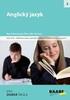 Příklady možné konkretizace minimální doporučené úrovně pro úpravy očekávaných výstupů v rámci podpůrných opatření pro využití v IVP předmětu Informační a komunikační technologie pro 2. stupeň základní
Příklady možné konkretizace minimální doporučené úrovně pro úpravy očekávaných výstupů v rámci podpůrných opatření pro využití v IVP předmětu Informační a komunikační technologie pro 2. stupeň základní
Název školy: Základní škola a Mateřská škola Žalany. Číslo projektu: CZ. 1.07/1.4.00/ Téma sady: Informatika pátý až pro šestý ročník
 Název školy: Základní škola a Mateřská škola Žalany Číslo projektu: CZ. 1.07/1.4.00/21.3210 Téma sady: Informatika pátý až pro šestý ročník Název DUM: VY_32_INOVACE_3A_6_Internet Vyučovací předmět: Informatika
Název školy: Základní škola a Mateřská škola Žalany Číslo projektu: CZ. 1.07/1.4.00/21.3210 Téma sady: Informatika pátý až pro šestý ročník Název DUM: VY_32_INOVACE_3A_6_Internet Vyučovací předmět: Informatika
Nástrojová lišta v editačním poli
 Nástrojová lišta v editačním poli Název projektu PŘEJÍT NA konkrétní sekci webu ZOBRAZIT zobrazí a) pracovní verzi webu (tj. nepublikovanou) b) publikovanou verzi webu a) Odstranit odstraní zobrazenou
Nástrojová lišta v editačním poli Název projektu PŘEJÍT NA konkrétní sekci webu ZOBRAZIT zobrazí a) pracovní verzi webu (tj. nepublikovanou) b) publikovanou verzi webu a) Odstranit odstraní zobrazenou
y v TimeMakeru
 E-Maily v TimeMakeru Jakákoliv komunikace od externího uživatele (uživatele, který nemá TimeMaker) anebo pro něj. Po doručení se objeví ve Vašem Souhrnném Inboxu. Vždy se pozná podle znaku @ v adrese,
E-Maily v TimeMakeru Jakákoliv komunikace od externího uživatele (uživatele, který nemá TimeMaker) anebo pro něj. Po doručení se objeví ve Vašem Souhrnném Inboxu. Vždy se pozná podle znaku @ v adrese,
3.8 Elektronická pošta
 Název školy Číslo projektu Autor Název šablony Název DUMu Tematická oblast Předmět Druh učebního materiálu Anotace Vybavení, pomůcky Střední průmyslová škola strojnická Vsetín CZ.1.07/1.5.00/34.0483 Ing.
Název školy Číslo projektu Autor Název šablony Název DUMu Tematická oblast Předmět Druh učebního materiálu Anotace Vybavení, pomůcky Střední průmyslová škola strojnická Vsetín CZ.1.07/1.5.00/34.0483 Ing.
Služby Internetu. Ing. Luděk Richter
 Služby Internetu Ing. Luděk Richter Střední škola, Havířov-Šumbark, Sýkorova 1/613, příspěvková organizace Tento výukový materiál byl zpracován v rámci akce EU peníze středním školám - OP VK 1.5. Výuková
Služby Internetu Ing. Luděk Richter Střední škola, Havířov-Šumbark, Sýkorova 1/613, příspěvková organizace Tento výukový materiál byl zpracován v rámci akce EU peníze středním školám - OP VK 1.5. Výuková
HROMADNÝ E-MAIL ROZESÍLÁNÍ HROMADNÉHO E-MAILU Z PORTÁLU SLEZSKÉ UNIVERZITY. SLEZSKÁ UNIVERZITA V OPAVĚ, OBCHODNĚ PODNIKATELSKÁ FAKULTA V KARVINÉ
 HROMADNÝ E-MAIL ROZESÍLÁNÍ HROMADNÉHO E-MAILU Z PORTÁLU SLEZSKÉ UNIVERZITY. SLEZSKÁ UNIVERZITA V OPAVĚ, OBCHODNĚ PODNIKATELSKÁ FAKULTA V KARVINÉ Publikováno:15.4.2011 10:46 Obsah OBSAH Obsah... 2 Úvod...
HROMADNÝ E-MAIL ROZESÍLÁNÍ HROMADNÉHO E-MAILU Z PORTÁLU SLEZSKÉ UNIVERZITY. SLEZSKÁ UNIVERZITA V OPAVĚ, OBCHODNĚ PODNIKATELSKÁ FAKULTA V KARVINÉ Publikováno:15.4.2011 10:46 Obsah OBSAH Obsah... 2 Úvod...
Informatika -- 8. ročník
 Informatika -- 8. ročník stručné zápisy z Informatiky VARIACE 1 Tento dokument byl kompletně vytvořen, sestaven a vytištěn v programu dosystem - EduBase. Více informací o programu naleznete na www.dosli.cz.
Informatika -- 8. ročník stručné zápisy z Informatiky VARIACE 1 Tento dokument byl kompletně vytvořen, sestaven a vytištěn v programu dosystem - EduBase. Více informací o programu naleznete na www.dosli.cz.
NÁVOD NA OBSLUHU INTERNETOVÉ PREZENTACE. Ataxo Czech s.r.o.
 NÁVOD NA OBSLUHU INTERNETOVÉ PREZENTACE Ataxo Czech s.r.o. ÚVOD Internetové stránky vytvořené společností Ataxo v rámci produktu Mini web můžete jednoduše a rychle upravovat prostřednictvím on-line administrace.
NÁVOD NA OBSLUHU INTERNETOVÉ PREZENTACE Ataxo Czech s.r.o. ÚVOD Internetové stránky vytvořené společností Ataxo v rámci produktu Mini web můžete jednoduše a rychle upravovat prostřednictvím on-line administrace.
Microsoft. Word. Hromadná korespondence. Mgr. Jan Veverka Střední odborná škola sociální Evangelická akademie
 Microsoft Word Hromadná korespondence Mgr. Jan Veverka Střední odborná škola sociální Evangelická akademie Hromadná korespondence Funkce hromadná korespondence umožňuje vytvoření malé databáze (tabulky)
Microsoft Word Hromadná korespondence Mgr. Jan Veverka Střední odborná škola sociální Evangelická akademie Hromadná korespondence Funkce hromadná korespondence umožňuje vytvoření malé databáze (tabulky)
Zprávy: Pošta. 1. Spuštění modulu Zprávy. 2. Popis prostředí a ovládacích prvků modulu Zprávy
 Zprávy: Pošta Modul slouží k přijímání a odesílání krátkých zpráv (max. 4000 znaků) prostřednictvím informačního systému VUT. Adresáty lze vybírat ze seznamu všech studentů a zaměstnanců VUT. Nápovědu
Zprávy: Pošta Modul slouží k přijímání a odesílání krátkých zpráv (max. 4000 znaků) prostřednictvím informačního systému VUT. Adresáty lze vybírat ze seznamu všech studentů a zaměstnanců VUT. Nápovědu
CZ.1.07/1.5.00/
 Elektronická pošta Elektronická pošta je dnes je již klasickým využitím Internetu. Prostřednictvím Internetu můžete v elektronické formě posílat a dostávat zprávy ve srovnání s klasickou poštou může být
Elektronická pošta Elektronická pošta je dnes je již klasickým využitím Internetu. Prostřednictvím Internetu můžete v elektronické formě posílat a dostávat zprávy ve srovnání s klasickou poštou může být
Inovace výuky prostřednictvím šablon pro SŠ
 Název projektu Číslo projektu Název školy Autor Název šablony Název DUMu Stupeň a typ vzdělávání Vzdělávací oblast Vzdělávací obor Tematický okruh Inovace výuky prostřednictvím šablon pro SŠ CZ.1.07/1.5.00/34.0748
Název projektu Číslo projektu Název školy Autor Název šablony Název DUMu Stupeň a typ vzdělávání Vzdělávací oblast Vzdělávací obor Tematický okruh Inovace výuky prostřednictvím šablon pro SŠ CZ.1.07/1.5.00/34.0748
Škola. Číslo projektu. Datum tvorby 12. září 2013
 Škola Autor Číslo projektu Číslo DUM Název Téma hodiny Předmět Ročník/y/ Střední odborná škola a Střední odborné učiliště, Hustopeče, Masarykovo nám. 1 Ing. Jiří Tinka CZ.1.07/1.5.00/34.0394 VY_32_INOVACE_01_ICT_08.01
Škola Autor Číslo projektu Číslo DUM Název Téma hodiny Předmět Ročník/y/ Střední odborná škola a Střední odborné učiliště, Hustopeče, Masarykovo nám. 1 Ing. Jiří Tinka CZ.1.07/1.5.00/34.0394 VY_32_INOVACE_01_ICT_08.01
Stručný manuál pro webový editor. Ukládáni základních informací, tvorba menu
 Stručný manuál pro webový editor Ukládáni základních informací, tvorba menu Po přihlášení ( zadejte zaslané přihlašovací jméno a heslo ) se Vám zobrazí stránka, kde jsou následující údaje: 1. blok, který
Stručný manuál pro webový editor Ukládáni základních informací, tvorba menu Po přihlášení ( zadejte zaslané přihlašovací jméno a heslo ) se Vám zobrazí stránka, kde jsou následující údaje: 1. blok, který
WEBOVÉ STRÁNKY www.krestanskevanoce.cz
 WEBOVÉ STRÁNKY www.krestanskevanoce.cz Domovská stránka Křesťanských Vánoc je založena na databázi, která vedle běžných funkcí redakčního systému internetové prezentace umožňuje též uložit údaje o jednotlivých
WEBOVÉ STRÁNKY www.krestanskevanoce.cz Domovská stránka Křesťanských Vánoc je založena na databázi, která vedle běžných funkcí redakčního systému internetové prezentace umožňuje též uložit údaje o jednotlivých
Relační vrstva SMB-Síťový komunikační protokol aplikační vrstvy, který slouží ke sdílenému přístupu k souborům, tiskárnám, sériovým portům.
 Aplikační vrstva http-protokol, díky kterému je možné zobrazovat webové stránky. -Protokol dokáže přenášet jakékoliv soubory (stránky, obrázky, ) a používá se také k různým dalším službám na internetu
Aplikační vrstva http-protokol, díky kterému je možné zobrazovat webové stránky. -Protokol dokáže přenášet jakékoliv soubory (stránky, obrázky, ) a používá se také k různým dalším službám na internetu
Operační systém MS Windows XP Professional
 Operační systém MS Windows XP Professional Operační systém základní programové vybavení počítače zprostředkovává komunikaci uživatele s počítačem s technickým vybavením počítače s aplikačním programovým
Operační systém MS Windows XP Professional Operační systém základní programové vybavení počítače zprostředkovává komunikaci uživatele s počítačem s technickým vybavením počítače s aplikačním programovým
Pojmenuje a ovládá základní funkce počítače, seznámí se s jednoduchou historií vývoje počítačů. Pojmenuje a ovládá základní funkce počítače
 Informatika PŘEDMĚT: Informatika Ročník: 5. RVP Výstup Ročníkový výstup Doporučené učivo Průřezová témata ZÁKLADY PRÁCE S POČÍTAČEM 1. Využívá základní standardní funkce počítače a jeho nejběžnější periferie
Informatika PŘEDMĚT: Informatika Ročník: 5. RVP Výstup Ročníkový výstup Doporučené učivo Průřezová témata ZÁKLADY PRÁCE S POČÍTAČEM 1. Využívá základní standardní funkce počítače a jeho nejběžnější periferie
MS Word 2007 Šablony programu MS Word
 MS Word 2007 Šablony programu MS Word Obsah kapitoly V této kapitole se seznámíme s: Možností využití šablon při vytváření nových dokumentů Vytvářením vlastních šablon Studijní cíle Po absolvování této
MS Word 2007 Šablony programu MS Word Obsah kapitoly V této kapitole se seznámíme s: Možností využití šablon při vytváření nových dokumentů Vytvářením vlastních šablon Studijní cíle Po absolvování této
Učební osnovy pracovní
 ZV Základní vzdělávání 1 týdně, povinný Informace v historii Žák: seznámí se s historií informací pozná vznik a vývoj počítačů - pojem informace - vznik a vývoj počítačů Komunikace Anglický jazyk Angličtina
ZV Základní vzdělávání 1 týdně, povinný Informace v historii Žák: seznámí se s historií informací pozná vznik a vývoj počítačů - pojem informace - vznik a vývoj počítačů Komunikace Anglický jazyk Angličtina
Manuál ke komprimaci souborů odesílaných e-mailem
 Manuál ke komprimaci souborů odesílaných e-mailem Vzhledem k rostoucím problémům a dotazům, týkajících se odesílání souborů jako příloh v mailu, jsme se rozhodli pro vás uživatele vytvořit následující
Manuál ke komprimaci souborů odesílaných e-mailem Vzhledem k rostoucím problémům a dotazům, týkajících se odesílání souborů jako příloh v mailu, jsme se rozhodli pro vás uživatele vytvořit následující
3.4 Základní služby Internetu
 Název školy Číslo projektu Autor Název šablony Název DUMu Tematická oblast Předmět Druh učebního materiálu Anotace Vybavení, pomůcky Střední průmyslová škola strojnická Vsetín CZ.1.07/1.5.00/34.0483 Ing.
Název školy Číslo projektu Autor Název šablony Název DUMu Tematická oblast Předmět Druh učebního materiálu Anotace Vybavení, pomůcky Střední průmyslová škola strojnická Vsetín CZ.1.07/1.5.00/34.0483 Ing.
Dokumentace. k modulu. podnikový informační systém (ERP) Datové schránky
 Dokumentace k modulu podnikový informační systém (ERP) Nastavení datové schránky Datová schránka je elektronické úložiště, které je určené k doručování písemností státních institucí (orgánů veřejné moci)
Dokumentace k modulu podnikový informační systém (ERP) Nastavení datové schránky Datová schránka je elektronické úložiště, které je určené k doručování písemností státních institucí (orgánů veřejné moci)
EUROPEAN COMPUTER DRIVING LICENCE / INTERNATIONAL COMPUTER DRIVING LICENCE - Online Essentials "New" SYLABUS 1.0 (M7)
 EUROPEAN COMPUTER DRIVING LICENCE / INTERNATIONAL COMPUTER DRIVING LICENCE - Online Essentials "New" SYLABUS 1.0 (M7) Upozornění: Oficiální verze "nového" ECDL/ICDL Sylabu verze 1.0 je publikovaná na webových
EUROPEAN COMPUTER DRIVING LICENCE / INTERNATIONAL COMPUTER DRIVING LICENCE - Online Essentials "New" SYLABUS 1.0 (M7) Upozornění: Oficiální verze "nového" ECDL/ICDL Sylabu verze 1.0 je publikovaná na webových
KOMPRIMACE. aneb Aby to zabralo méně místa
 KOMPRIMACE aneb Aby to zabralo méně místa Komprimace nebo také komprese je jednoduše řečeno sbalení či spakování dat na mnohem menší velikost. Ve skutečnosti se jedná o vypuštění nadbytečné informace takovým
KOMPRIMACE aneb Aby to zabralo méně místa Komprimace nebo také komprese je jednoduše řečeno sbalení či spakování dat na mnohem menší velikost. Ve skutečnosti se jedná o vypuštění nadbytečné informace takovým
Inovace výuky prostřednictvím šablon pro SŠ
 Název projektu Číslo projektu Název školy Autor Název šablony Název DUMu Stupeň a typ vzdělávání Vzdělávací oblast Vzdělávací obor Tematický okruh Cílová skupina Anotace Inovace výuky prostřednictvím šablon
Název projektu Číslo projektu Název školy Autor Název šablony Název DUMu Stupeň a typ vzdělávání Vzdělávací oblast Vzdělávací obor Tematický okruh Cílová skupina Anotace Inovace výuky prostřednictvím šablon
Práce s e-mailovými schránkami v síti Selfnet
 Práce s e-mailovými schránkami v síti Selfnet Obsah návodu Základní informace k nastavení schránky selfnet.cz...2 Doporučené parametry nastavení e-mailového klienta...2 Základní informace k nastavení e-mailové
Práce s e-mailovými schránkami v síti Selfnet Obsah návodu Základní informace k nastavení schránky selfnet.cz...2 Doporučené parametry nastavení e-mailového klienta...2 Základní informace k nastavení e-mailové
METODICKÝ POKYN PŘIDÁNÍ A PŘEHRÁNÍ VIDEA V PREZENTACI
 METODICKÝ POKYN PŘIDÁNÍ A PŘEHRÁNÍ VIDEA V PREZENTACI Základní informace o videu a animovaných souborech ve formátu GIF Videa jsou videosoubory ve formátech AVI nebo MPEG s příponami souborů AVI, MOV,
METODICKÝ POKYN PŘIDÁNÍ A PŘEHRÁNÍ VIDEA V PREZENTACI Základní informace o videu a animovaných souborech ve formátu GIF Videa jsou videosoubory ve formátech AVI nebo MPEG s příponami souborů AVI, MOV,
Business Media CZ, s. r. o., člen skupiny Docu Group Company
 1 Domovská stránka Hlavní lišta! POZOR! od posledního přihlášení. Pokud je v závorkách 0 neznamená to, že by pro Vás nebyl k dispozici žádný projekt. Hyperlinkové odkazy na příslušné projekty Grafické
1 Domovská stránka Hlavní lišta! POZOR! od posledního přihlášení. Pokud je v závorkách 0 neznamená to, že by pro Vás nebyl k dispozici žádný projekt. Hyperlinkové odkazy na příslušné projekty Grafické
František Hudek. duben 2013
 VY_32_INOVACE_FH11_WIN Jméno autora výukového materiálu Datum (období), ve kterém byl VM vytvořen Ročník, pro který je VM určen Vzdělávací oblast, obor, okruh, téma Anotace František Hudek duben 2013 6.
VY_32_INOVACE_FH11_WIN Jméno autora výukového materiálu Datum (období), ve kterém byl VM vytvořen Ročník, pro který je VM určen Vzdělávací oblast, obor, okruh, téma Anotace František Hudek duben 2013 6.
Ukázka knihy z internetového knihkupectví www.kosmas.cz
 Ukázka knihy z internetového knihkupectví www.kosmas.cz U k á z k a k n i h y z i n t e r n e t o v é h o k n i h k u p e c t v í w w w. k o s m a s. c z, U I D : K O S 1 8 1 5 4 6 U k á z k a k n i h
Ukázka knihy z internetového knihkupectví www.kosmas.cz U k á z k a k n i h y z i n t e r n e t o v é h o k n i h k u p e c t v í w w w. k o s m a s. c z, U I D : K O S 1 8 1 5 4 6 U k á z k a k n i h
Aplikace BSMS. Uživatelská příručka - 1 -
 Aplikace BSMS Uživatelská příručka - 1 - Obsah 1. O aplikaci BSMS... 3 2. Základní předpoklady pro používání BSMS... 3 3. Instalace aplikace... 3 3.1. Samotná instalace... 3 3.2. Možné problémy při instalaci...
Aplikace BSMS Uživatelská příručka - 1 - Obsah 1. O aplikaci BSMS... 3 2. Základní předpoklady pro používání BSMS... 3 3. Instalace aplikace... 3 3.1. Samotná instalace... 3 3.2. Možné problémy při instalaci...
MS OFFICE, POWERPOINT
 Škola: Autor: DUM: Vzdělávací obor: Tematický okruh: Téma: Masarykovo gymnázium Vsetín Mgr. Petr Koňařík MGV_VT_SS_1S2-D15_Z_OFF_PP.docx Informatika MS Office Powerpoint MS OFFICE, POWERPOINT ÚVOD PowerPoint
Škola: Autor: DUM: Vzdělávací obor: Tematický okruh: Téma: Masarykovo gymnázium Vsetín Mgr. Petr Koňařík MGV_VT_SS_1S2-D15_Z_OFF_PP.docx Informatika MS Office Powerpoint MS OFFICE, POWERPOINT ÚVOD PowerPoint
Elektronické podání žádosti o udělení výjimky pro použití konvenčních osiv v ekologickém zemědělství prostřednictvím Portálu farmáře MZe
 Uživatelská příručka Elektronické podání žádosti o udělení výjimky pro použití konvenčních osiv v ekologickém zemědělství prostřednictvím Portálu farmáře MZe Ministerstvo zemědělství České republiky únor
Uživatelská příručka Elektronické podání žádosti o udělení výjimky pro použití konvenčních osiv v ekologickém zemědělství prostřednictvím Portálu farmáře MZe Ministerstvo zemědělství České republiky únor
Elektronické podání žádosti o udělení výjimky pro použití konvenčních osiv v ekologickém zemědělství prostřednictvím Portálu farmáře MZe
 Uživatelská příručka Elektronické podání žádosti o udělení výjimky pro použití konvenčních osiv v ekologickém zemědělství prostřednictvím Portálu farmáře MZe verze pro mobilní zařízení a čtečky elektronických
Uživatelská příručka Elektronické podání žádosti o udělení výjimky pro použití konvenčních osiv v ekologickém zemědělství prostřednictvím Portálu farmáře MZe verze pro mobilní zařízení a čtečky elektronických
1. Základní pojmy, používané v tomto manuálu. 2. Stránky
 Redakční systém manuál 1. Základní pojmy, používané v tomto manuálu Hlavní menu Menu v horní světlemodré liště obsahující 7 základních položek: Publikovat, Správa, Vzhled, Komentáře, Nastavení, Pluginy,
Redakční systém manuál 1. Základní pojmy, používané v tomto manuálu Hlavní menu Menu v horní světlemodré liště obsahující 7 základních položek: Publikovat, Správa, Vzhled, Komentáře, Nastavení, Pluginy,
11. Služby internetu (www, e-mail, on-line komunikace, bezpečná komunikace, hledání informací)
 11. Služby internetu (www, e-mail, on-line komunikace, bezpečná komunikace, hledání informací) - Vysvětlit pojem hypertext, - umět pracovat s prohlížečem webu (načíst stránku, používat odkazy, vracet se
11. Služby internetu (www, e-mail, on-line komunikace, bezpečná komunikace, hledání informací) - Vysvětlit pojem hypertext, - umět pracovat s prohlížečem webu (načíst stránku, používat odkazy, vracet se
ZSF web a intranet manuál
 ZSF web a intranet manuál Verze pro školení 11.7.2013. Návody - Jak udělat...? WYSIWYG editor TinyMCE Takto vypadá prostředí WYSIWYG editoru TinyMCE Jak formátovat strukturu stránky? Nadpis, podnadpis,
ZSF web a intranet manuál Verze pro školení 11.7.2013. Návody - Jak udělat...? WYSIWYG editor TinyMCE Takto vypadá prostředí WYSIWYG editoru TinyMCE Jak formátovat strukturu stránky? Nadpis, podnadpis,
Návod pro SMS Operátor off-line klient
 Verze: 1.10 Strana: 1 / 1 Návod pro SMS Operátor off-line klient 1. Co je to off-line klient SMS Operátor Off-line klient SMS Operátor je aplikace k systému SMS Operátor pro posílání SMS, která umožňuje:
Verze: 1.10 Strana: 1 / 1 Návod pro SMS Operátor off-line klient 1. Co je to off-line klient SMS Operátor Off-line klient SMS Operátor je aplikace k systému SMS Operátor pro posílání SMS, která umožňuje:
1. Základní nastavení telefonu Vložení SIM a paměťové karty Zapnutí telefonu a PIN. 2. Kontakty. 3. Volání
 1 z 42 Základní nastavení telefonu Vložení SIM a paměťové karty Zapnutí telefonu a PIN Kontakty Kopírování ze SIM karty do telefonu Založení nového kontaktu Upravení kontaktu včetně fotky 3. Volání Zap./Vyp.
1 z 42 Základní nastavení telefonu Vložení SIM a paměťové karty Zapnutí telefonu a PIN Kontakty Kopírování ze SIM karty do telefonu Založení nového kontaktu Upravení kontaktu včetně fotky 3. Volání Zap./Vyp.
CZ.1.07/1.5.00/34.0527
 Projekt: Příjemce: Digitální učební materiály ve škole, registrační číslo projektu CZ.1.07/1.5.00/34.0527 Střední zdravotnická škola a Vyšší odborná škola zdravotnická, Husova 3, 371 60 České Budějovice
Projekt: Příjemce: Digitální učební materiály ve škole, registrační číslo projektu CZ.1.07/1.5.00/34.0527 Střední zdravotnická škola a Vyšší odborná škola zdravotnická, Husova 3, 371 60 České Budějovice
Jak se orientovat ve světě ESTOFANu verze 3.0.3?
 Jak se orientovat ve světě ESTOFANu verze 3.0.3? Systém ESTOFAN je určen pro administraci a editaci webových stránek, které jsou provozovány reklamní agenturou PANKREA. 1. Přihlášení Po objednávce a vytvoření
Jak se orientovat ve světě ESTOFANu verze 3.0.3? Systém ESTOFAN je určen pro administraci a editaci webových stránek, které jsou provozovány reklamní agenturou PANKREA. 1. Přihlášení Po objednávce a vytvoření
Webové rozhraní informačního systému Bakaláři
 Název dokumentu: Zpracoval: Určené programy: Webové rozhraní informačního systému Bakaláři Mgr. Marek Internet Explorer 7.0 a vyšší, Google Chrome 20.0 a vyšší Datum poslední revize: 17. 10. 2013 Kontakt:
Název dokumentu: Zpracoval: Určené programy: Webové rozhraní informačního systému Bakaláři Mgr. Marek Internet Explorer 7.0 a vyšší, Google Chrome 20.0 a vyšší Datum poslední revize: 17. 10. 2013 Kontakt:
NÁVOD K AKTIVACI A POUŽÍVÁNÍ E-MAILOVÉHO ÚČTU V DOMÉNĚ PACR.EU
 NÁVOD K AKTIVACI A POUŽÍVÁNÍ E-MAILOVÉHO ÚČTU V DOMÉNĚ PACR.EU PŘIHLÁŠENÍ K E-MAILOVÉMU ÚČTU Pro přihlášení k účtu je třeba do internetového vyhledávače napsat internetovou adresu http://hotmail.com. Po
NÁVOD K AKTIVACI A POUŽÍVÁNÍ E-MAILOVÉHO ÚČTU V DOMÉNĚ PACR.EU PŘIHLÁŠENÍ K E-MAILOVÉMU ÚČTU Pro přihlášení k účtu je třeba do internetového vyhledávače napsat internetovou adresu http://hotmail.com. Po
IVT 2. ročník INFORMAČNÍ SÍTĚ
 IVT 2. ročník INFORMAČNÍ SÍTĚ HISTORICKÉ DŮVODY VZNIKU SÍTÍ Počítačová síť vznikne ve chvíli, kdy dva (někdy se říká minimálně tři) nebo více počítačů propojíme dohromady pomocí komunikačního systému za
IVT 2. ročník INFORMAČNÍ SÍTĚ HISTORICKÉ DŮVODY VZNIKU SÍTÍ Počítačová síť vznikne ve chvíli, kdy dva (někdy se říká minimálně tři) nebo více počítačů propojíme dohromady pomocí komunikačního systému za
Základní pojmy a bezpečnost
 Základní pojmy a bezpečnost Základní pojmy Internet je decentralizovaná rozsáhlá síť spojující počítače a jiné sítě (počítače v nich komunikují pomocí rodiny protokolů TCP/IP) na celém světě. Pokud připojíme
Základní pojmy a bezpečnost Základní pojmy Internet je decentralizovaná rozsáhlá síť spojující počítače a jiné sítě (počítače v nich komunikují pomocí rodiny protokolů TCP/IP) na celém světě. Pokud připojíme
Manuál: Editace textů v textovém editoru SINPRO Úprava tabulek a internetových odkazů, řádkování
 Manuál: Editace textů v textovém editoru SINPRO Úprava tabulek a internetových odkazů, řádkování (nejen pro editaci STI v systému SINPRO, aktualizováno: 25. 6. 2015) v 2.0 Obsah TABULKY Úprava tabulek...
Manuál: Editace textů v textovém editoru SINPRO Úprava tabulek a internetových odkazů, řádkování (nejen pro editaci STI v systému SINPRO, aktualizováno: 25. 6. 2015) v 2.0 Obsah TABULKY Úprava tabulek...
2. Thunderbird: jak ho získat 19
 Obsah Úvod 9 Komu je určena tato kniha 10 Co v knize najdete 10 Verze Mozilla Thunderbirdu 11 Typografické konvence 11 Zvláštní odstavce 12 Kontakt na autora 12 Poděkování 12 1. Mozilla Thunderbird: co
Obsah Úvod 9 Komu je určena tato kniha 10 Co v knize najdete 10 Verze Mozilla Thunderbirdu 11 Typografické konvence 11 Zvláštní odstavce 12 Kontakt na autora 12 Poděkování 12 1. Mozilla Thunderbird: co
Identifikátor materiálu: ICT-3-14
 Identifikátor materiálu: ICT-3-14 Předmět Téma sady Informační a komunikační technologie Téma materiálu Offline a online komunikace po sítích Autor Ing. Bohuslav Nepovím Anotace Student si procvičí / osvojí
Identifikátor materiálu: ICT-3-14 Předmět Téma sady Informační a komunikační technologie Téma materiálu Offline a online komunikace po sítích Autor Ing. Bohuslav Nepovím Anotace Student si procvičí / osvojí
E-NABÍDKA PARTNER.REDA.CZ
 E-NABÍDKA PARTNER.REDA.CZ Reda e-nabídka představuje mocný nástroj, díky kterému mohou naši registrovaní klienti přímo z prostředí e-shopu partner.reda.cz vytvářet vlastní produktové nabídky pro své zákazníky.
E-NABÍDKA PARTNER.REDA.CZ Reda e-nabídka představuje mocný nástroj, díky kterému mohou naši registrovaní klienti přímo z prostředí e-shopu partner.reda.cz vytvářet vlastní produktové nabídky pro své zákazníky.
Migrace na aplikaci Outlook 2010
 V tomto průvodci Microsoft Aplikace Microsoft Outlook 2010 vypadá velmi odlišně od aplikace Outlook 2003, a proto jsme vytvořili tohoto průvodce, který vám pomůže se s ní rychle seznámit. Dozvíte se o
V tomto průvodci Microsoft Aplikace Microsoft Outlook 2010 vypadá velmi odlišně od aplikace Outlook 2003, a proto jsme vytvořili tohoto průvodce, který vám pomůže se s ní rychle seznámit. Dozvíte se o
Windows 8.1 (5. třída)
 Windows 8.1 (5. třída) Pracovní plocha: takto vypadá Pracovní plocha u nás ve škole - pozadí Pracovní plochy - ikony na pracovní ploše - Hlavní panel - ikony na Hlavním panelu (zvýrazněná ikona spuštěné
Windows 8.1 (5. třída) Pracovní plocha: takto vypadá Pracovní plocha u nás ve škole - pozadí Pracovní plochy - ikony na pracovní ploše - Hlavní panel - ikony na Hlavním panelu (zvýrazněná ikona spuštěné
Gymnázium Vysoké Mýto nám. Vaňorného 163, 566 01 Vysoké Mýto
 Gymnázium Vysoké Mýto nám. Vaňorného 163, 566 01 Vysoké Mýto Registrační číslo projektu Šablona Autor Název materiálu / Druh CZ.1.07/1.5.00/34.0951 III/2 INOVACE A ZKVALITNĚNÍ VÝUKY PROSTŘEDNICTVÍM ICT
Gymnázium Vysoké Mýto nám. Vaňorného 163, 566 01 Vysoké Mýto Registrační číslo projektu Šablona Autor Název materiálu / Druh CZ.1.07/1.5.00/34.0951 III/2 INOVACE A ZKVALITNĚNÍ VÝUKY PROSTŘEDNICTVÍM ICT
Gymnázium Ostrava Hrabůvka, příspěvková organizace Františka Hajdy 34, Ostrava Hrabůvka
 Gymnázium Ostrava Hrabůvka, příspěvková organizace Františka Hajdy 34, Ostrava Hrabůvka Projekt Využití ICT ve výuce na gymnáziích, registrační číslo projektu CZ.1.07/1.1.07/02.0030 MS Power Point Metodický
Gymnázium Ostrava Hrabůvka, příspěvková organizace Františka Hajdy 34, Ostrava Hrabůvka Projekt Využití ICT ve výuce na gymnáziích, registrační číslo projektu CZ.1.07/1.1.07/02.0030 MS Power Point Metodický
Poštovní klient MS Outlook 2013
 POŠTOVNÍ KLIENT MS OUTLOOK 2013 KAPITOLA 5 Poštovní klient MS Outlook 2013 ZÁKLADNÍ POJMY Z OBLASTI E-MAILOVÉ KOMUNIKACE OKNO E-MAILOVÉHO KLIENTA MS OUTLOOK 2013 PRÁCE SE ZPRÁVAMI ZÁKLADNÍ POJMY Z OBLASTI
POŠTOVNÍ KLIENT MS OUTLOOK 2013 KAPITOLA 5 Poštovní klient MS Outlook 2013 ZÁKLADNÍ POJMY Z OBLASTI E-MAILOVÉ KOMUNIKACE OKNO E-MAILOVÉHO KLIENTA MS OUTLOOK 2013 PRÁCE SE ZPRÁVAMI ZÁKLADNÍ POJMY Z OBLASTI
Přihlášení k webmailu a jeho nastavení
 Přihlášení k webmailu a jeho nastavení Obsah Kontakt technické podpory... 2 Přihlášení k webmailu... 2 Změna hesla... 2 Nastavení podpisu... 4 Nastavení automatické odpovědi... 7 Jak odesílat e-mailem
Přihlášení k webmailu a jeho nastavení Obsah Kontakt technické podpory... 2 Přihlášení k webmailu... 2 Změna hesla... 2 Nastavení podpisu... 4 Nastavení automatické odpovědi... 7 Jak odesílat e-mailem
Internet. dobrý sluha, zlý pán
 Internet dobrý sluha, zlý pán 13. Picasa Picasa je celosvětově nejrozšířenější galerií obrázků, kterou provozuje firma Google. Její použití je zdarma včetně využití poměrně velikého diskového prostoru
Internet dobrý sluha, zlý pán 13. Picasa Picasa je celosvětově nejrozšířenější galerií obrázků, kterou provozuje firma Google. Její použití je zdarma včetně využití poměrně velikého diskového prostoru
Informační systém pro e-learning manuál
 Informační systém pro e-learning manuál Verze 1.00 Úvod Tento dokument popisuje způsob práce s informačním systémem pro elektronické vzdělávání. Systém je určený pro vytvoření elektronického kurzu a jeho
Informační systém pro e-learning manuál Verze 1.00 Úvod Tento dokument popisuje způsob práce s informačním systémem pro elektronické vzdělávání. Systém je určený pro vytvoření elektronického kurzu a jeho
Průvodce aplikací FS Karta
 Průvodce aplikací FS Karta Základní informace k Aplikaci Online aplikace FS Karta slouží k bezpečnému ukládání osobních údajů fyzických osob a k jejich zpracování. Osobní údaje jsou uloženy ve formě karty.
Průvodce aplikací FS Karta Základní informace k Aplikaci Online aplikace FS Karta slouží k bezpečnému ukládání osobních údajů fyzických osob a k jejich zpracování. Osobní údaje jsou uloženy ve formě karty.
Internet. Počítačová síť, adresy, domény a připojení. Mgr. Jan Veverka Střední odborná škola sociální Evangelická akademie
 Internet Počítačová síť, adresy, domény a připojení Mgr. Jan Veverka Střední odborná škola sociální Evangelická akademie Počítačová síť počítačová síť = označení pro několik navzájem propojených počítačů,
Internet Počítačová síť, adresy, domény a připojení Mgr. Jan Veverka Střední odborná škola sociální Evangelická akademie Počítačová síť počítačová síť = označení pro několik navzájem propojených počítačů,
Práce s programem MPVaK
 Práce s programem MPVaK Tato informace popisuje postup práce s programem "MPVaK Vybrané údaje z majetkové a Vybrané údaje z provozní evidence. Jsou v ní popsány nejdůležitější úlohy, které budete s programem
Práce s programem MPVaK Tato informace popisuje postup práce s programem "MPVaK Vybrané údaje z majetkové a Vybrané údaje z provozní evidence. Jsou v ní popsány nejdůležitější úlohy, které budete s programem
